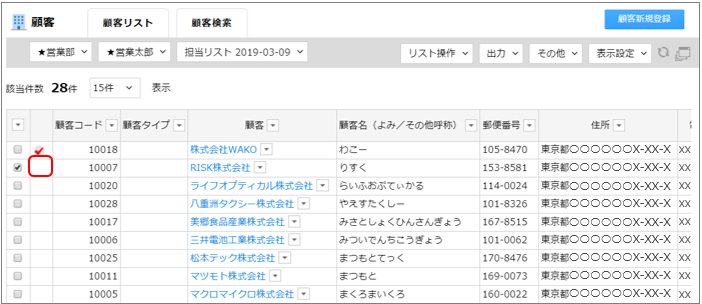顧客リストでは、更新条件を設定することで、リストの内容を自動で更新することが可能です。
条件を設定すると、リストを更新した際に、条件に該当する顧客をリストに追加することや、該当しなくなった顧客をリストから除外することが可能です。
また、対象のリストで「自動更新」を有効にすると、1日1回、指定された時刻にリストを自動で更新することも可能です。
こちらの機能を利用することで、手動でリストを管理する手間を省き、常に最新の状態を保つことができます。
- 自動更新機能の利用有無や更新時間の設定は、システム管理者より行います。
設定方法の詳細は、以下の操作マニュアルをご参照ください。
リスト関連設定 - ただちにリストを最新の状態にしたい場合は、リスト画面で更新条件を設定したリストの[更新]を選択します。
- 管理者が設定する自動更新の時刻は、開始時刻と終了時刻があります。
処理件数が多いなどの理由で 、自動更新の終了時刻を過ぎても処理が完了しない場合は、リストの自動更新は行われません。
自動更新の終了時刻を延長したい場合は、システム管理者にお問い合わせください。 - eセールスマネージャーにログイン中にリストの自動更新が行われた場合は、ページを再読み込みするか、他の画面に移動することで、更新内容が画面に反映されます。
- [顧客検索]画面で、設定した検索条件をリストの更新条件として保存することもできます。
顧客リストの更新条件の設定
顧客リストに更新条件を設定して、リストを更新する方法を説明します。
1. [顧客リスト一覧]画面を開きます。
画面の見かた(顧客リスト_PC)
2. 更新対象のリスト名をクリックします。 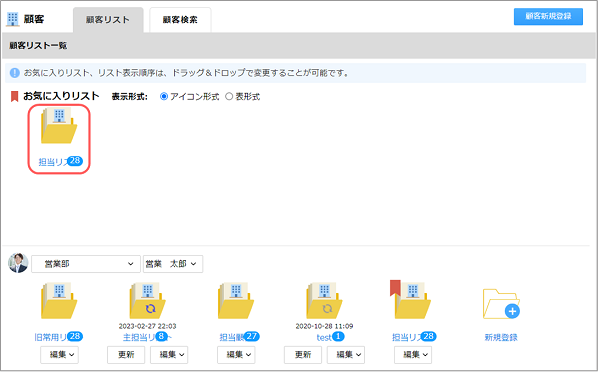
3. [リスト操作]から[更新条件]を選択します。 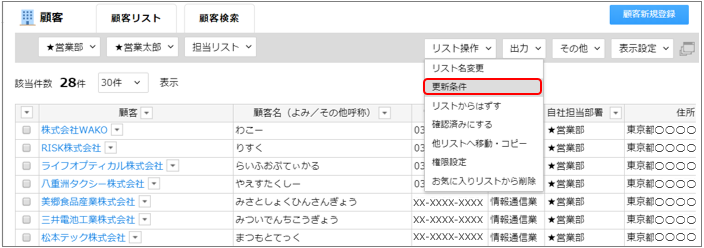
[リスト更新条件設定]画面が表示されます。
4. 更新条件を設定し、[決定]ボタンをクリックします。 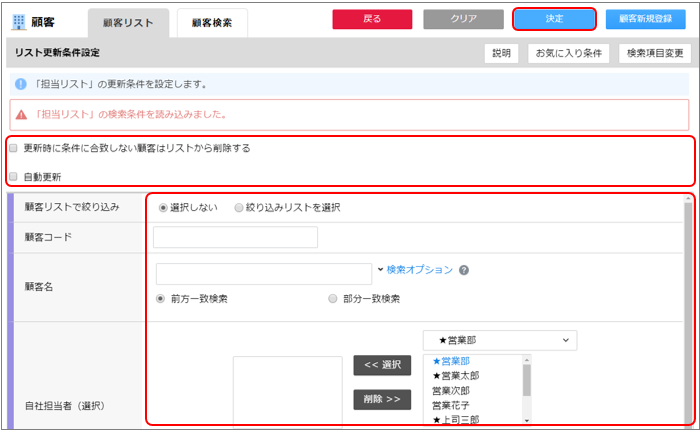
更新条件の詳細は以下のとおりです。
| 項目 | 説明 |
|---|---|
| [更新時に条件に合致しない顧客はリストから削除する] | リスト更新時に、更新条件に合致しない顧客をリストから削除するかどうかを設定します。 更新時に削除しない場合は、チェックを外してください。 |
| [自動更新] | 1日1回リストを自動更新するかどうかを設定します。 自動更新を行わない場合は、チェックを外してください。 |
| 更新条件 | リストの更新条件を設定します。 |
- 自動更新機能の利用有無や更新時間の設定は、システム管理者より行います。
[リスト更新条件設定]画面で[自動更新]が表示されない場合は、対象の設定が行われているか確認してください。
設定方法の詳細は、以下の操作マニュアルをご参照ください。
リスト関連設定 - 手動でリストを更新することが可能です。
顧客一覧画面の をクリックするとリストが最新の状態になります。
をクリックするとリストが最新の状態になります。 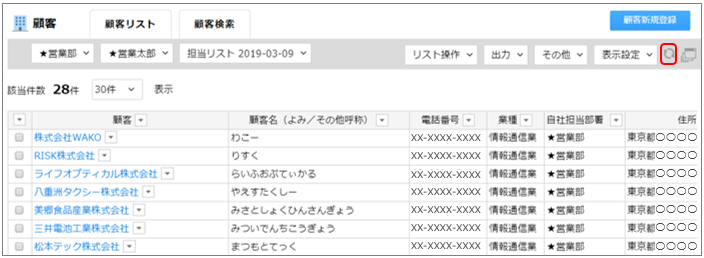
- また、[顧客リスト一覧画面]で[更新]をクリックしてリストを最新の状態にすることもできます。
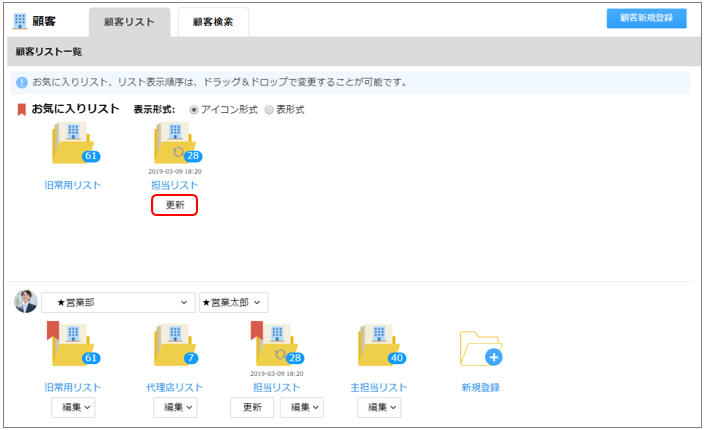
顧客検索画面での更新条件の設定
[顧客検索]画面で、更新条件を設定する方法を説明します。
画面の見かた
1. [顧客検索]画面で、検索条件を入力し、[お気に入り条件]ボタンをクリックします。 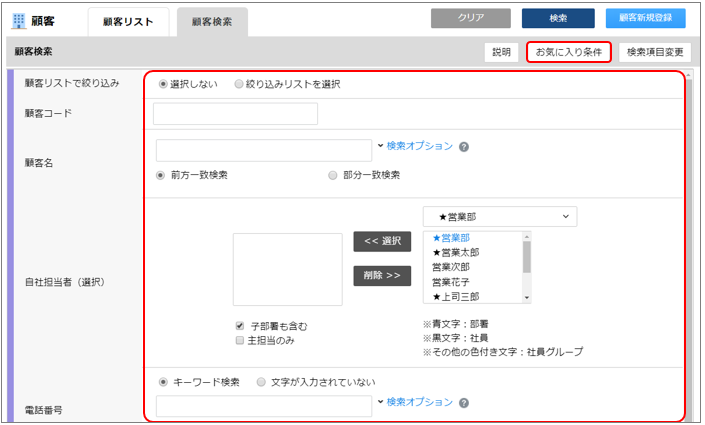
[お気に入り条件]画面が表示されます。
2. [検索条件を保存]の[登録]ボタンをクリックします。 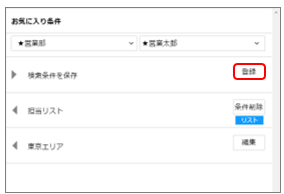
[登録]画面が表示されます。
3. [リストの条件として保存]にチェックを付け、保存先リストを選択して[登録]ボタンをクリックします。 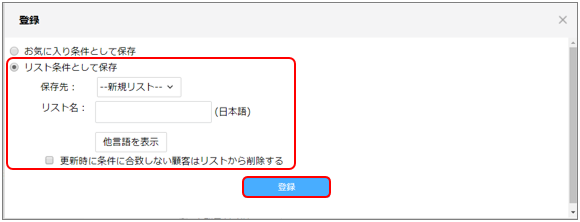
更新条件が登録されます。
- [更新時に条件に合致しない顧客はリストから除外する]にチェックを付けると、更新時に条件に合わない顧客はリストから除外されます。
更新条件の削除
[顧客検索]画面で、更新条件を削除する方法を説明します。
画面の見かた
1. [顧客検索]画面で、[お気に入り条件]ボタンをクリックします。 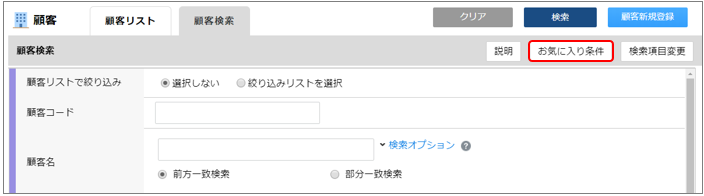
[お気に入り条件]画面が表示されます。
2. [お気に入り条件]画面で、削除したいリスト条件の[条件削除]ボタンをクリックします。 
確認画面が表示されます。
3. [OK]ボタンをクリックします。 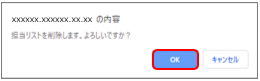
お気に入り条件から削除され、更新条件も削除されます。 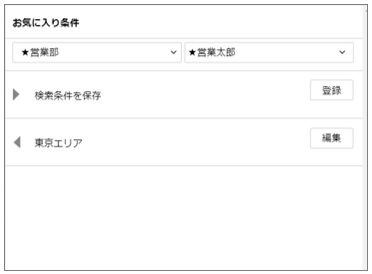
更新しない顧客の設定
リストから除外したくない重要な顧客に自動更新対象外の設定をする方法を説明します。
1. [顧客リスト一覧]画面で、更新しない顧客にチェックを付け、[リスト操作]から[固定する]を選択します。 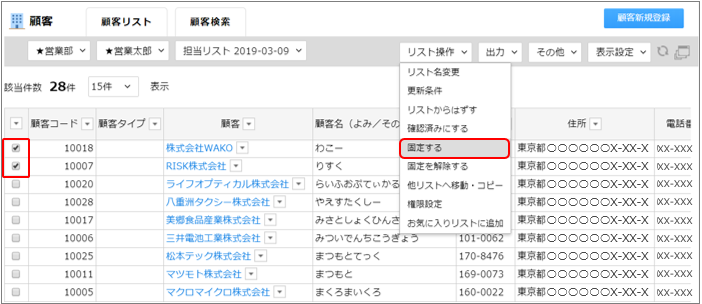
確認画面が表示されます。
2. [OK]ボタンをクリックします。
固定した案件に  が付きます。
が付きます。 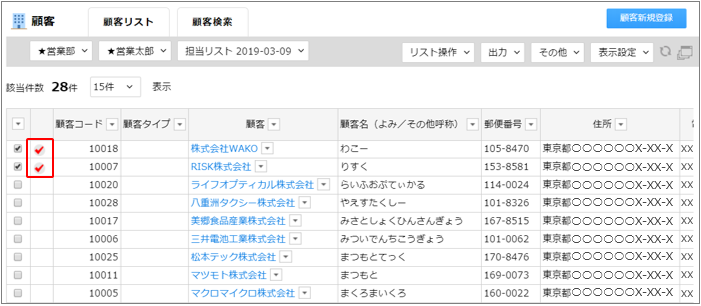
顧客の固定の解除
自動更新対象外の設定を解除する方法を説明します。
- [固定を解除する]は検索条件が設定されたリストでのみ表示されます。
1. [顧客リスト一覧]画面で、設定を解除する顧客にチェックを付け、[リスト操作]から[固定を解除する]を選択します。 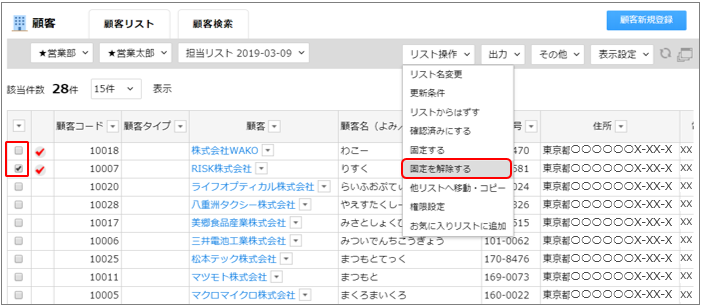
確認画面が表示されます。
2. [OK]ボタンをクリックします。
固定を解除した案件から  が外れます。
が外れます。